„Windows“ programinei įrangai, aparatūrai ir tinklo komponentams valdyti naudoja administravimo įrankį, vadinamą konsolėmis. „Microsoft Management Consoles“ (MMC) valdo šias konsoles.
MMC talpina įvairius įrankius. Vienas iš jų yra įjungiamas. Papildiniai yra ne kas kita, kaip paslaugų programos, tokios kaip įrenginių tvarkytuvė, registro rengyklė, politikos rengyklė ir kt.
Dauguma vartotojų pranešė, kad dirbdami su šiais priedais pamatė klaidą. Arba tada, kai jie išskiria papildomus elementus, arba viduryje. Visas klaidos pranešimas pateikiamas taip, kaip parodyta toliau.
„Microsoft Management Console“ nustojo veikti. Dėl problemos nustojo tinkamai veikti. „Windows“ uždarys programą ir praneš, jei yra sprendimas.
Šiame straipsnyje mes parengėme keletą pataisymų, kurie padės jums išspręsti klaidą.
Turinys
1 pataisymas: atidarykite papildinius iš vietinės kompiuterio sertifikatų parduotuvės
Išbandykite šį pataisymą, jei šią klaidą ypač matote pridėdami priedą prie MMC.
1. Atidaryk Bėk Dialogas su klavišais Windows + R.
2. Tipas certlm.mscir palaikykite klavišus Ctrl + Shift + Enter.
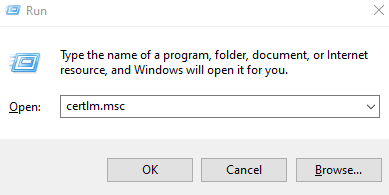
3. Jei matote UAC langą, kuriame prašoma leidimo, spustelėkite Taip mygtuką.
4. Atsidaro sertifikatų langas. Pridėkite priedus čia.

Patikrinkite, ar tai padeda.
2 taisymas: paleiskite SFC nuskaitymą
1. Atidaryk Bėk Dialogas su klavišais Windows + R.
2. Dialogo lange įveskite cmdir palaikykite klavišus Ctrl + Shift + Enter.

3. Atsidariusiame vartotojo prieigos lange, kuriame prašoma leidimo, spustelėkite Taip mygtuką.
4. Dabar atidaromas komandų eilutės langas administratoriaus režimu.
5. Įveskite žemiau esančią komandą ir paspauskite Enter.
sfc /scannow
6. Palaukite, kol baigsis nuskaitymas.
7. Iš naujo paleiskite sistemą.
3 pataisymas: paleiskite DISM nuskaitymą
1. Atidaryk Bėk Dialogas su klavišais Windows + R.
2. Dialogo lange įveskite cmdir palaikykite klavišus Ctrl + Shift + Enter.

3. Atsidariusiame vartotojo prieigos lange, kuriame prašoma leidimo, spustelėkite Taip mygtuką.
4. Atsidaro komandų eilutės langas su administratoriaus teisėmis.
5. Įveskite toliau pateiktas komandas vieną po kitos ir paspauskite Enter.
Dism /Prisijungęs /Išvalymo vaizdas /Patikrinkite sveikatą. Dism /Prisijungęs /Išvalymo vaizdas /ScanHealth. Dism /Prisijungęs /Išvalymo vaizdas /Sveikatos atkūrimas
6. Iš naujo paleiskite sistemą, kai baigsis nuskaitymas.
4 pataisymas: paleiskite „Checkdsk“ nuskaitymą.
1. Atidaryk Bėk Dialogas su klavišais Windows + R.
2. Dialogo lange įveskite cmdir palaikykite klavišus Ctrl + Shift + Enter.

3. Atsidariusiame UAC lange, kuriame prašoma leidimo, spustelėkite Taip mygtuką.
4. Padidintos komandų eilutės lange įveskite žemiau esančią komandą ir paspauskite Enter.
chkdsk C: /r
PASTABA: Mes nurodome C diską, nes Windows OS yra įdiegta C diske. Patikrinkite, kur įdiegta „Windows“, ir nurodykite atitinkamą disko raidę.
5. Kantriai palaukite, kol baigsis nuskaitymas.
6. Iš naujo paleiskite sistemą.
5 pataisymas: įsitikinkite, kad „Windows“ yra atnaujinta
1. Mygtukais atidarykite dialogo langą Vykdyti Windows + R.
2. Įveskite žemiau esančią komandą ir paspauskite Įeikite.
ms-settings: windowsupdate
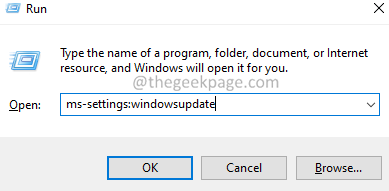
3. Atsidariusiame lange spustelėkite Windows "naujinimo.
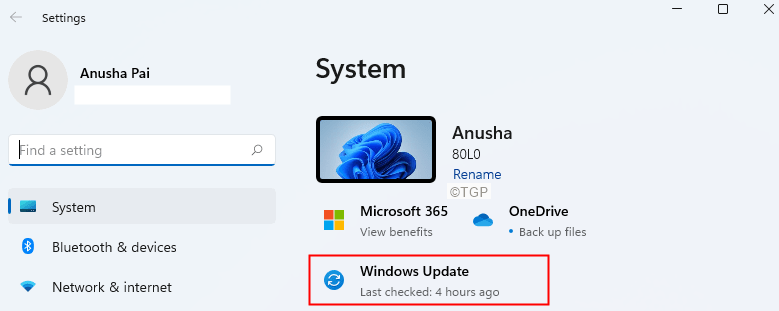
4. Atsidariusiame lange spustelėkite Tikrinti, ar yra atnaujinimų.
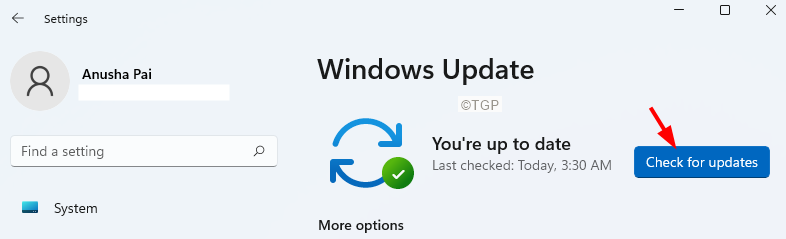
5. Sistema patikrins, ar nėra naujinimų, ir praneš, kai bus išleisti nauji naujinimai.
6. Įdiekite naujinimus.
7. Iš naujo paleiskite sistemą.
Tai visi vaikinai!
Tikimės, kad šis straipsnis buvo informatyvus. Komentuokite ir praneškite mums, kas jums padėjo.